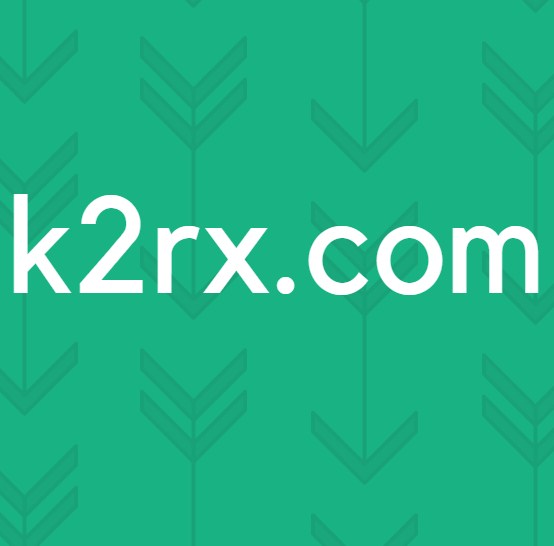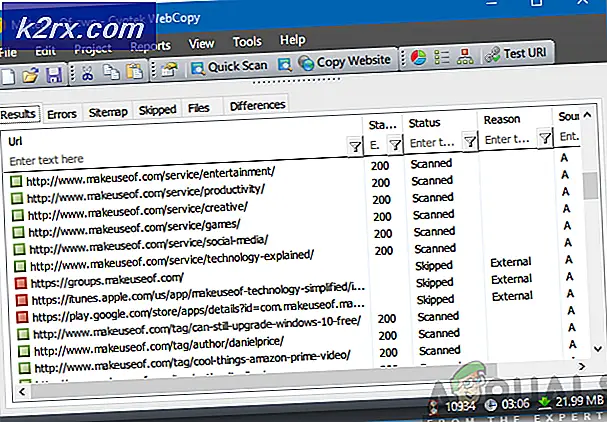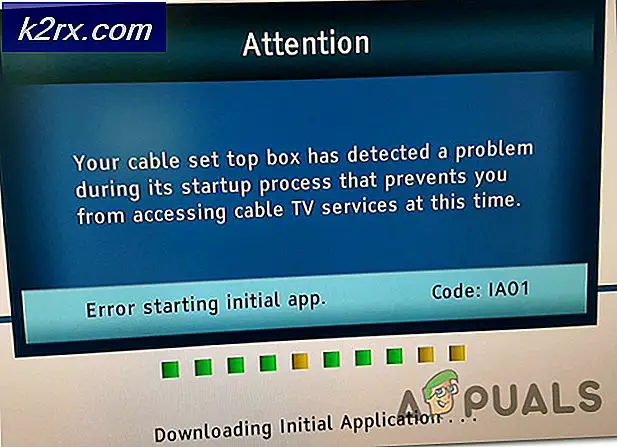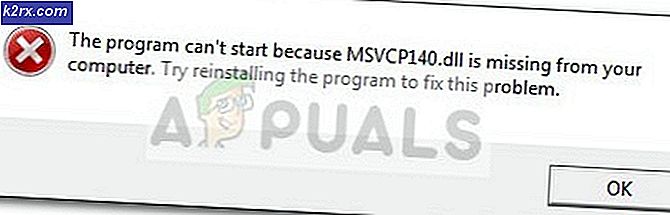Fout 0x80070544 Fixeren De aangevraagde validatieklasse was ongeldig
De meeste Windows-gebruikers ondervinden een probleem waarbij ze bij het uitvoeren van een back-up naar een netwerkstation worden gevraagd met de fout. De gevraagde validatiegegevensklasse was ongeldig. 0x80070544. De meest voorkomende oorzaak van deze fout zijn de netwerkreferenties die niet kunnen worden geverifieerd, hoewel u de juiste gebruikersnaam en het juiste wachtwoord hebt opgegeven met de juiste machtigingen.
Het probleem komt voort uit de opmaak die Windows heeft opgegeven om toegang toe te staan, waarbij de gebruiker de gebruikersnaam moet invoegen met die van de externe server of het apparaat, bijvoorbeeld: \\ servernaam \ gebruikersnaam in plaats van alleen de gebruikersnaam.
PRO TIP: Als het probleem zich voordoet met uw computer of een laptop / notebook, kunt u proberen de Reimage Plus-software te gebruiken die de opslagplaatsen kan scannen en corrupte en ontbrekende bestanden kan vervangen. Dit werkt in de meeste gevallen, waar het probleem is ontstaan door een systeembeschadiging. U kunt Reimage Plus downloaden door hier te klikkenPowershell-methode
Als het bovenstaande niet voor u heeft gewerkt, kunt u proberen Powershell uit te voeren en het volgende commando uitvoeren om de back-up te starten.
wbadmin start backup -backuptarget: \\ remoteserver \ foldernaam -user: remoteserver \ username -password: yourpassword -include: C: -allCritical -quiet
OPMERKING: Als de back-upschijf via USB is verbonden met de router, is de servernaam de naam van de router en hoe Windows deze ziet. Bijvoorbeeld: op tplink-routers is de servernaam tplinklogin.net
Linux- of SMB-server of een NAS-apparaat
Aangezien alle apparaten variëren, is een andere manier om dit op een NAS- of SMB-server op te lossen, door de volgende parameter toe te voegen aan het SMB.conf-bestand.
strikte toewijzing = ja
U moet Google hoe het smb.conf-bestand te bewerken. Over het algemeen is het pad naar smb.conf op een Linux Machine etc / samba / smb.conf en moet je root-toegang hebben om het te bewerken.
PRO TIP: Als het probleem zich voordoet met uw computer of een laptop / notebook, kunt u proberen de Reimage Plus-software te gebruiken die de opslagplaatsen kan scannen en corrupte en ontbrekende bestanden kan vervangen. Dit werkt in de meeste gevallen, waar het probleem is ontstaan door een systeembeschadiging. U kunt Reimage Plus downloaden door hier te klikken